IT 및 인터넷 지식창고

창스입니다. 오늘은 여러분들과 윈도우 10 관련해서 알아보고자 합니다.
오늘의 주제는
"윈도우 10 마우스 감도 및 속도 조절 설정하는 방법"
마우스 감도라고 하면 속도나 포인터 관련한 설정이라고 생각하시면 됩니다.
보통 빠르기라고 생각해주시면 되겠네요:)
그럼 긴말하지않고 오늘의 정보 시작하도록 하겠습니다.
먼저 제어판을 검색해서 들어가주시는게 가장 편합니다.
1. 윈도우 창 열고 제어판 검색해서 해당 주소에 들어가주십니다.

2. 제어판에 들어가시면
시스템 및 보안 / 네트워크 및 인터넷 / 사용자 계정 / 접근성 / 프로그램 등 엄청 많은데
우리는 네트워및 인터넷 아래에 있는 하드웨어 및 소리를 눌러 마우스를 찾아 들어가 설정할 껍니다.
찾으셨다면 위에 한번만 클릭해서 들어가보세요:)

3. 클릭해서 들어가셔다면 장치 및 프린터 란에
"고급 프린터 실행" 옆에 마우스가 보이실 껍니다. 그걸 눌러주시면 아래오 같이 팝업이 뜹니다.
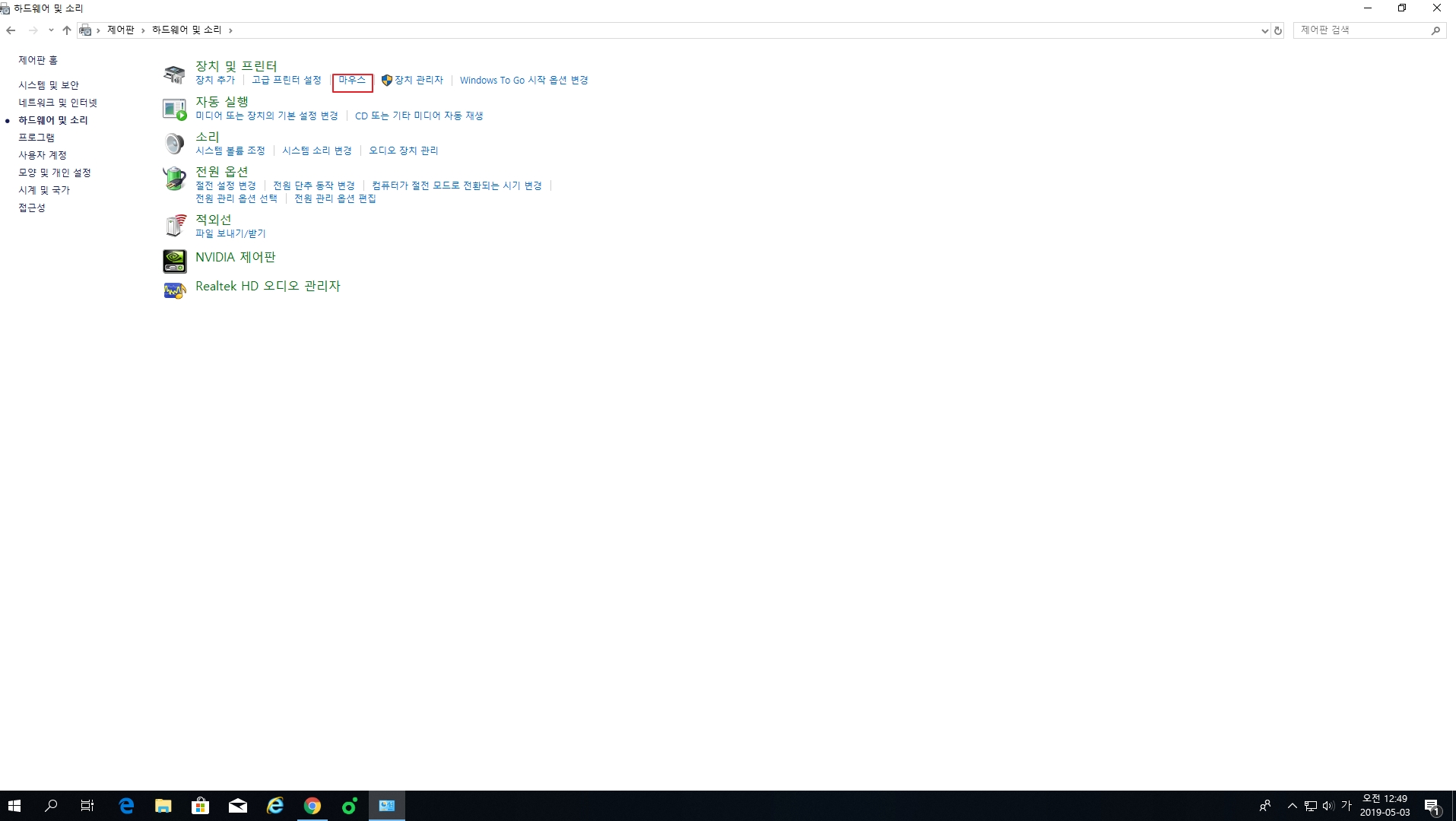
4. 팝업은 아래와 같이 뜹니다.
윈도우 10이 되더니 마우스의 모양이 촌스러운 이전과 달리 조금 멋있게 변동되었네요:)
이제 마우스의 두번클릭 속도 등 마우스 옵션 바꾸는 방법을 제대로 숙지해보도록 하겠습니다.

5. 우리가 가장 많이 사용하는 단계는 포인터 옵션입니다.
포이터 옵션을 누르면 느림부터 빠름 단계까지 다양하게 설정이 가능하고, 심지어
다른 유형까지 바꿀수 있는 양식이었습니다. 오늘의 정보는 아주 간단하고 명료하게 끝내겠습니다.

<Plus Tip>
제어판에서 장치 및 프린터 보기 이외 오른 쪽 검색창으로
쉽게 내가 찾고하는 프로그램을 찾으면 바로 검색이 가능하십니다.
그래서 제가 귀찮으면 주로 검색기능을 활용합니다. ! 여러분도 나중에 다른거 찾으실때 꼭 활용해보시길
권장드립니다. 그럼 오늘의 지식창고는 여기까지!

'IT 및 인터넷 지식창고' 카테고리의 다른 글
| 카카오톡 모바일 메시지 삭제 하는방법! (0) | 2019.05.11 |
|---|---|
| 티스토리 개편후 네이버 웹마스터 도구 추가하는 방법 (0) | 2019.05.06 |
| 티스토리 카테고리 다양하게 설정하는 방법 ! (0) | 2019.04.30 |
| 2019 개편후 티스토리 임시저장 불러오기 방법 (0) | 2019.04.28 |
| 엑셀 Excel 여러 시트 한번에 바꾸는 방법 (0) | 2019.04.25 |